Sta GoToMyPC in Windows Firewall toe om problemen op te lossen
- GoToMyPC is software waarmee gebruikers eenvoudig op afstand verbinding kunnen maken met andere computers.
- Deze software werkt niet voor het oorspronkelijke doel als de verbinding tussen de client en hostapparaten niet stabiel is.
- Schakel de instellingen van de Windows-firewall of antivirussoftware van derden uit om GoToMyPC goed te laten functioneren.

XINSTALLEREN DOOR OP HET DOWNLOADBESTAND TE KLIKKEN
- Download Fortect en installeer het op uw pc.
- Start het scanproces van de tool om te zoeken naar corrupte bestanden die de oorzaak van uw probleem zijn.
- Klik met de rechtermuisknop op Start reparatie zodat de tool het bevestigingsalgoritme kon starten.
- Fortect is gedownload door 0 lezers deze maand.
GoToMyPC is externe desktopsoftware waarmee gebruikers vanaf externe locaties toegang hebben tot hun computers. Sommige van onze lezers hebben gevraagd om te weten waarom ze de GoToMyPC tegenkwamen die wachtte tot de hostcomputer een verbindingsfout maakte terwijl ze probeerden toegang te krijgen tot hun host-pc.
In dit artikel bespreken we wat de fout veroorzaakt en geven we gedetailleerde stappen om het probleem eenvoudig op te lossen.
- Wat zorgt ervoor dat GoToMyPC wacht tot de hostcomputer verbinding maakt?
- Hoe kan ik oplossen dat GoToMyPC wacht tot de hostcomputer verbinding maakt?
- 1. Start de hostcomputer opnieuw op
- 2. Sta GoToMyPC toe in Windows Firewall
- 3. Voer de GoToMyPC-verbindingswizard uit
Wat zorgt ervoor dat GoToMyPC wacht tot de hostcomputer verbinding maakt?
Het wachten tot de hostcomputer een verbindingsfout maakt in GoToMyPC kan verschillende redenen hebben. Hier zijn enkele veelvoorkomende oorzaken:
- Hostcomputer offline of GoToMyPC draait niet – De foutmelding verschijnt meestal wanneer het clientapparaat geen verbinding kan maken met de hostcomputer. Dit kan gebeuren als de hostcomputer is uitgeschakeld, in de slaapstand staat of als de GoToMyPC-software niet actief is op de hostcomputer.
- Problemen met netwerkconnectiviteit – Stabiele en actieve internetverbinding is essentieel voor een goede werking van GoToMyPC. Als de de internetverbinding van de hostcomputer is zwak, kan het clientapparaat geen verbinding maken.
- Firewall of antivirussoftware blokkeert de verbinding - Soms het Firewall- of antivirussoftware beschouwt GoToMyPC als een veiligheidsrisico. Het probleem kan worden opgelost door de firewall- of antivirusinstellingen aan te passen om GoToMyPC toe te staan.
- Meerdere gebruikers zijn al verbonden met de hostcomputer – GoToMyPC staat slechts één gebruiker tegelijk toegang tot de hostcomputer toe. Als iemand anders al is verbonden met de hostcomputer via GoToMyPC, moet u wachten tot hun sessie is beëindigd voordat u uw verbindingen tot stand kunt brengen.
Er zijn verschillende andere redenen, maar de bovenstaande zijn veelvoorkomende redenen waarom GoToMyPC wacht tot de hostcomputer verbinding maakt. In het volgende gedeelte vindt u vereenvoudigde stappen om het probleem op te lossen.
Hoe kan ik oplossen dat GoToMyPC wacht tot de hostcomputer verbinding maakt?
Alvorens geavanceerde probleemoplossing of aanpassingen aan de instellingen uit te voeren, moeten gebruikers ervoor zorgen dat ze de volgende voorbereidende controles uitvoeren:
- Zorg ervoor dat u de laatste versie van de GoToMyPC software op zowel het clientapparaat als de hostcomputer.
- Zorg ervoor dat niemand anders is aangesloten op de hostcomputer.
- Controleer of de netwerkverbinding op zowel het clientapparaat als de hostcomputer sterk en stabiel is.
- Schakel de firewall of antivirussoftware die mogelijk de verbinding blokkeert uit of bel iemand om u te helpen.
Als u meer hulp nodig heeft bij het oplossen van dit probleem, kunt u de onderstaande stappen doorlopen.
1. Start de hostcomputer opnieuw op
- Druk op de pc van de client op ramen + R toetsen om de Loop commando dialoog. Type cmd in het dialoogvenster en druk op Binnenkomen.
- The3n, voer de opdracht uit en u ziet een dialoogvenster voor afsluiten op afstand:
afsluiten /i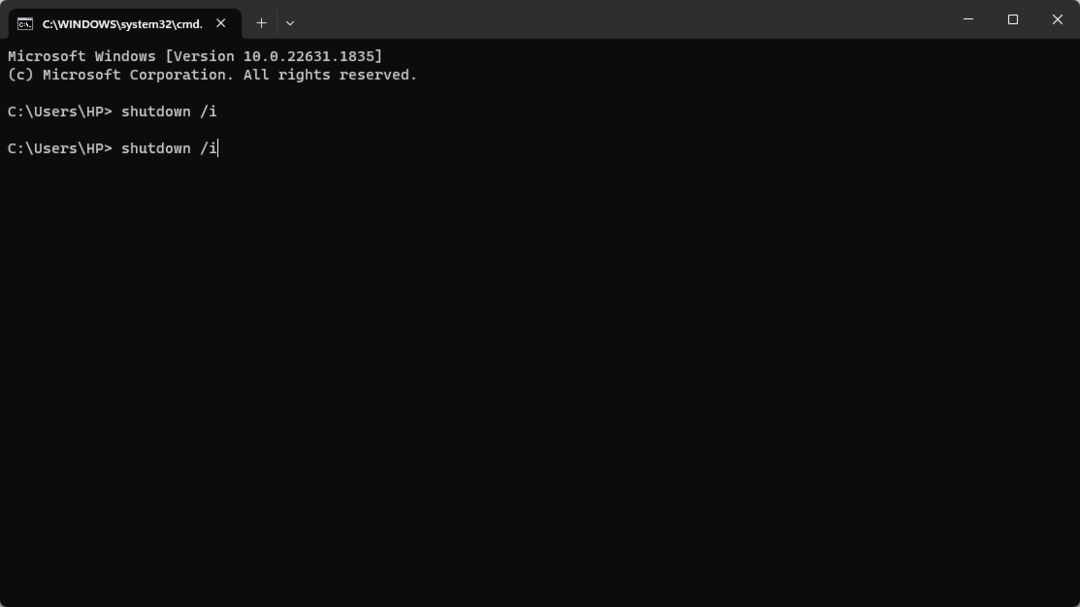
- Klik nu op de Toevoegen optie en voer de naam van de hostcomputer of IP adres, dan klikken OK.

- Selecteer vervolgens Herstarten en klik OK om uw hostcomputer opnieuw op te starten.
Expert-tip:
GESPONSORD
Sommige pc-problemen zijn moeilijk aan te pakken, vooral als het gaat om ontbrekende of beschadigde systeembestanden en opslagplaatsen van uw Windows.
Zorg ervoor dat u een speciale tool gebruikt, zoals Fortect, die uw kapotte bestanden scant en vervangt door hun nieuwe versies uit de repository.
Volg de instructies hierboven om gelijktijdig start het clientapparaat en de hostcomputer opnieuw op.
2. Sta GoToMyPC toe in Windows Firewall
- druk de Windows starten menukaart, type Windows-beveiligingen open het.
- Klik op Firewall- en netwerkbeveiliging op de linkerzijbalk.

- Identificeer en klik vervolgens op het netwerktype waarmee uw computer is verbonden, meestal een privénetwerk voor thuis of op kantoor.
- Scroll naar beneden en klik op Sta een app toe via een firewall.
- Klik nu op de Instellingen veranderen knop. Op dit punt kunnen beheerdersrechten vereist zijn.
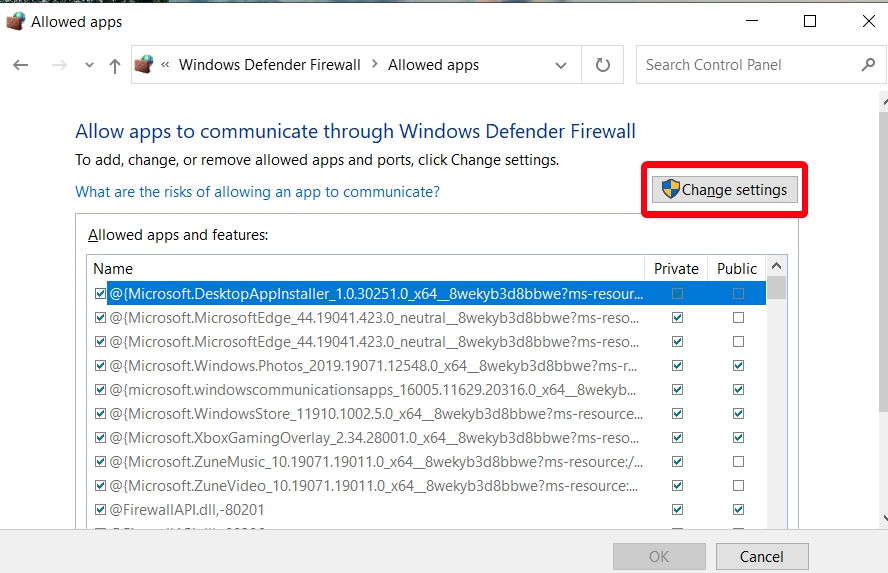
- Blader verder door de lijst met apps en zoek Ga naar Mijn PC. Schakel beide selectievakjes (Privé en Openbaar) naast in Ga naar Mijn PC om het via de Windows Firewall toe te staan.
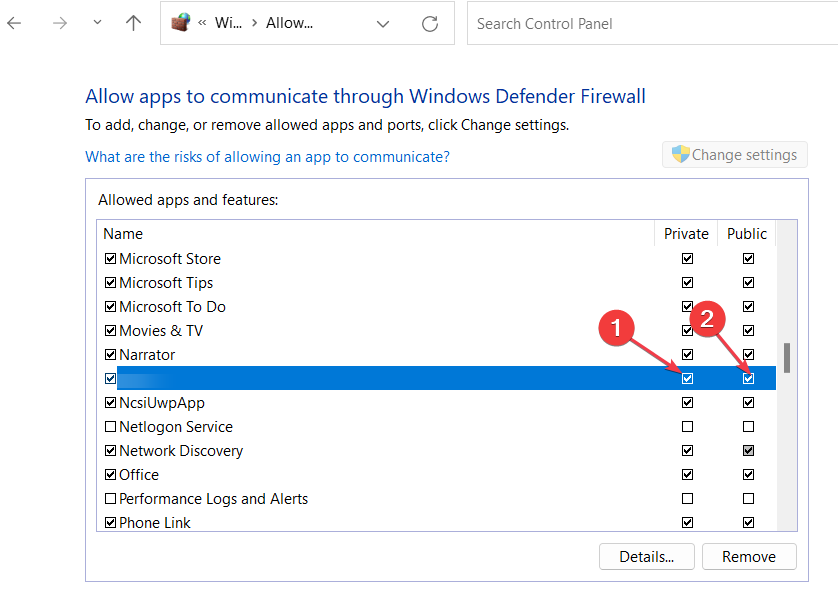
- Start uw pc opnieuw op.
Na het voltooien van deze stappen zou GoToMyPC toestemming moeten hebben om de Windows-firewall, waardoor de kans kleiner wordt dat het wordt geblokkeerd en succesvolle verbindingen mogelijk worden.
- Oplossing: fout bij aggregatiefunctie bij het uitvoeren van een query
- De toegewezen netwerkschijf kan niet worden gemaakt [Foutherstel]
- Oplossing: kan geen beveiligde verbinding tot stand brengen met Zoom
- Microsoft Access-fout 7731: hoe u dit snel kunt oplossen
3. Voer de GoToMyPC-verbindingswizard uit
- Bezoek de officiële website van GoToMyPC om download de nieuwste verbindingswizard.
- Open het bestand en volg de aanwijzingen op het scherm om het installatieproces te voltooien.
- Start de Verbindingswizard programmeren en selecteren Voer de verbindingswizard uit.

- Dan klikken OK in het volgende venster.

- Klik nu op Volgende nadat de wizard klaar is met het testen van de connectiviteit.
- De wizard geeft de resultaten weer wanneer deze is voltooid. Als u meer hulp nodig heeft, selecteert u Ik heb nog steeds problemen of selecteert u Voltooien om het proces te beëindigen.
De verbindingswizard kan u helpen de beste verbindingsinstellingen in dataservers te vinden en op te slaan, wat zal helpen om een betere verbinding tussen uw hostcomputer en het clientapparaat te verzekeren.
En dat is alles over het repareren van de GoToMyPC die wacht tot de hostcomputer een verbindingsfout maakt. Hopelijk heeft een van de methoden in deze handleiding u geholpen het probleem op te lossen.
Op dezelfde manier kunt u onze gedetailleerde gids bekijken op oplossingen voor gebruik als de externe desktopverbinding niet werkt voor verdere hulp bij het oplossen van dit probleem.
Aarzel niet om de opmerkingen hieronder te gebruiken als u vragen of suggesties heeft met betrekking tot dit probleem.
Nog steeds problemen?
GESPONSORD
Als de bovenstaande suggesties uw probleem niet hebben opgelost, kan uw computer ernstigere Windows-problemen ondervinden. We raden aan om een alles-in-één oplossing te kiezen zoals Fortect om problemen efficiënt op te lossen. Klik na de installatie gewoon op de Bekijken&Herstellen knop en druk vervolgens op Start reparatie.


